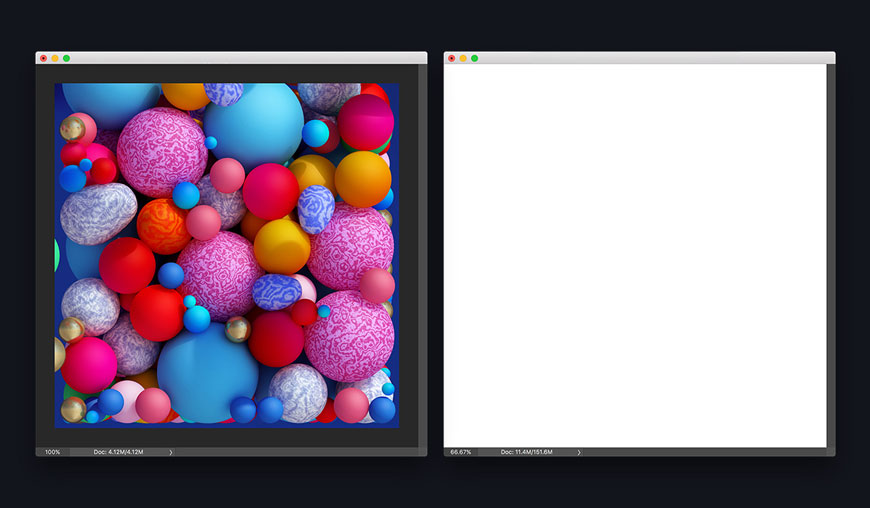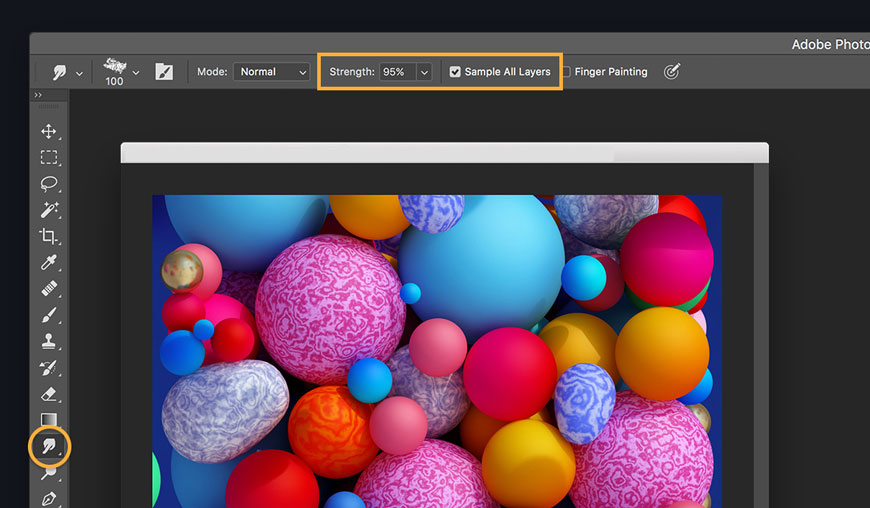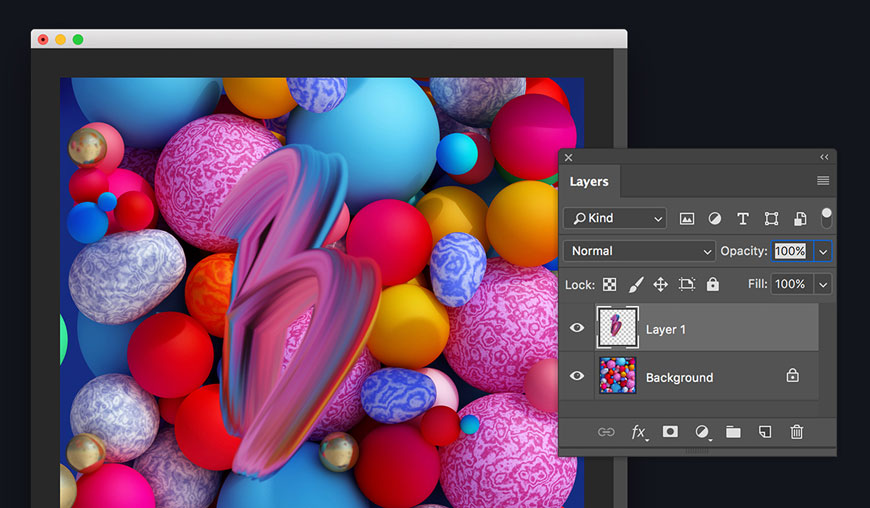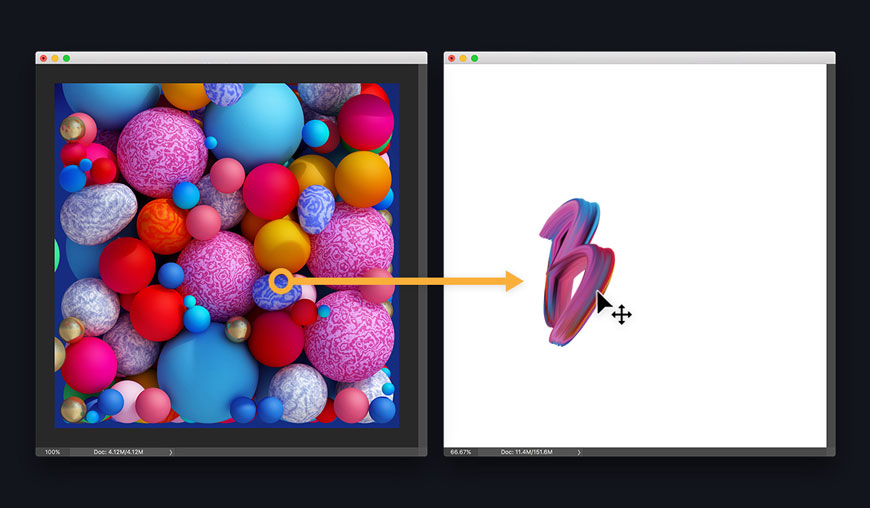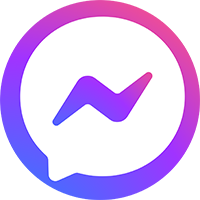Nhà thiết kế đa ngành Luke Choice đã tạo ra nhiều thiết kế độc đáo thông qua màu sắc và những ý tưởng sáng tạo cho nhiều khách hàng. Xem các bước dưới đây để học kỹ thuật tạo chữ “Smudge Script” khéo léo và rất đơn giản của anh ấy.
Chuẩn bị: download ảnh mẫu tại đây
Hướng dẫn nhanh:
Bước 1: Bắt đầu bằng cách mở hai tài liệu trong Adobe Photoshop CC: một hình ảnh đầy màu sắc và một tệp trống.
Bước 2: Trong tệp hình ảnh, chọn công cụ Smudge và chọn một Brush có nhiều vết xước. Điều chỉnh Strength vào khoảng 90 – 100 và check vài ô Sample All Layers.
Bước 3: Tạo một Layer mới từ bảng Layers hoặc với phím tắt: Control + Shift + N (Windows) hoặc Command + Shift + N (Mac). Sử dụng công cụ Smudge và dùng chuột hoặc bút stylus để vẽ một chữ cái trên layer mới.
Bước 4: Giữ Control (Windows) hoặc Command (Mac) để chuyến sang công cụ Move, sau đó kéo những chữ cái này vào tài liệu trống của bạn.
Bước 5: Và lặp lại các thao tác của bước 3 và bước 4 cho các chữ cái còn lại.
Một hướng dẫn khác để các chữ cái theo các đường Path
Bước 1: Trong tệp hình ảnh gốc, tạo một layer trống mới, sau đó chọn công cụ Pen và chọn nó là Path.
Bước 2: Sử dụng Pentool và vẽ các chữ cái theo ý của bạn.
Bước 3: Mở bảng Paths và bạn sẽ thấy chữ cái bạn vừa tạo bằng công cụ Pen. Chọn công cụ Smudge, điều chỉnh các thiết lập theo ý thích của bạn và sau đó trong bảng Paths, bấm Stroke Path with Brush. Photoshop sẽ tự động smudge dọc theo đường Path bạn đã vẽ.
Nguồn: create.adobe.com